როგორ გამოვიყენოთ Spotify Apple Watch-ზე
Spotify for Apple Watch აპით, თქვენ არ გჭირდებათ თქვენი iPhone Spotify-ის გასაკონტროლებლად. გამოტოვეთ ჩანაწერები, შეაერთეთ სიმღერები, მუსიკის სტრიმინგი, ჩამოტვირთეთ კონტენტი და აკონტროლეთ მუსიკის დაკვრა, ყველაფერი პირდაპირ მაჯიდან.
როგორ მივიღოთ Spotify Apple Watch-ისთვის
Spotify-ის მიღება Apple Watch მარტივია. თქვენ უბრალოდ გჭირდებათ რამდენიმე რამ:
- Apple Watch მუშაობს watchOS 5 ან უფრო მაღალი. ზოგიერთი ფუნქცია, როგორიცაა ხაზგარეშე დაკვრა Premium მომხმარებლებისთვის, მოითხოვს WatchOS 6.0 ან უფრო ახალს, რეკომენდირებულია WatchOS 7.1 ან უფრო ახალი.
- iPhone, რომელიც დაწყვილებულია Apple Watch-თან.
- Spotify აპი (უახლესი) დაინსტალირებული iPhone-ზე.
- Spotify-ის გამოწერა, რომელიც საშუალებას გაძლევთ გამოიყენოთ აპი iPhone-ზე. პრემიუმ აბონენტებს შეუძლიათ წვდომა უფრო მეტ ფუნქციაზე.
როდესაც თქვენ გაქვთ ეს ნივთები, Spotify Apple Watch აპი ავტომატურად დაინსტალირდება თქვენს საათზე (გახსოვდეთ, Apple Watch აპები დაემატება საათს დაწყვილებულ iPhone-ზე დაყენების შემდეგ). თუ ეს ასე არ არის, სცადეთ თქვენი iPhone-ის გადატვირთვა და ის თქვენს საათზე გამოჩნდება.
Spotify აპი არ ჩანს თქვენს Apple Watch-ზე? შესაძლოა კარგი იყოს განახლება როგორ დააინსტალიროთ აპლიკაციები Apple Watch-ზე.
Spotify-ის შესახებ Apple Watch-ზე
Spotify მუდმივად აუმჯობესებს Apple Watch ინტეგრაციას. თავდაპირველად, Apple Watch ემსახურებოდა როგორც ერთგვარი დისტანციური თანამგზავრი Spotify-ისთვის თქვენს iPhone-ზე. თქვენ შეგეძლოთ ახლახან შეყვანილი დასაკრავი სიების დაკვრა და დასაკრავი სიების წინ და უკან გამოტოვება, მაგრამ თქვენ ვერ დაათვალიერეთ თქვენი ბიბლიოთეკა მაჯიდან და გჭირდებოდათ თქვენი iPhone ხელთ მუსიკის სტრიმინგისთვის ან პოდკასტი.
2020 წლის დეკემბერში Spotify-მა დაამატა მუსიკის სტრიმინგის შესაძლებლობა პირდაპირ თქვენი Apple Watch-დან Bluetooth ყურსასმენებში ან დინამიკები, რომლებიც თამაშის შემცვლელი იყო, რაც მომხმარებლებს საშუალებას აძლევდა დაეტოვებინათ ტელეფონები სახლში, თუ მათ აქვთ ფიჭური ან Wi-Fi კავშირი.
2021 წლის მაისში Spotify-მა წარმოადგინა კიდევ უფრო მეტი ფუნქციონირება Spotify Premium-ის მომხმარებლებისთვის დასაკრავი სიების ჩამოტვირთვის შესაძლებლობით. პოდკასტები და ალბომები პირდაპირ მათ საათზე ხაზგარეშე და ტელეფონის გარეშე მოსმენისთვის, თუნდაც ფიჭური ან Wi-Fi-ის გარეშე კავშირი. თქვენ შეგიძლიათ გამოიყენოთ საათიც კი, რომ დაამატოთ და წაშალოთ Spotify კონტენტი თქვენს iPhone-ზე.
Spotify-დან თქვენს Apple Watch-ში კონტენტის ჩამოსატვირთად გამოიყენეთ საათი, რათა გადახვიდეთ მუსიკაზე ან პოდკასტზე, რომლის ჩამოტვირთვაც გსურთ, შემდეგ აირჩიეთ სიმღერა ან პოდკასტი, შეეხეთ მეტი (სამი წერტილი) და აირჩიეთ ჩამოტვირთეთ Apple Watch-ში.
Spotify ასევე ინტეგრირებულია Siri-თან Apple Watch-ზე, ასე რომ თქვენ შეგიძლიათ თქვათ, მაგალითად, „Hey Siri, დაუკარით ჩემი გაშვებული დასაკრავი სია Spotify." გამოიყენეთ Siri ხმის და მედიის სხვა პარამეტრების გასაკონტროლებლად, ასევე მუსიკის "მოწონებისთვის" და გაარკვიეთ რა უკრავს ამჟამად.
გამოიყენეთ თქვენი Apple Watch თქვენი ტელევიზორის, უკაბელო დინამიკებიდან ან სათამაშო კონსოლიდან დაკვრის გასაკონტროლებლად. დაუკარით, შეაჩერეთ, გამოტოვეთ, აკონტროლეთ ხმა და სხვა, ყველაფერი თქვენი მაჯიდან.
Spotify-ის გამოყენება თქვენს Apple Watch-ზე
როდესაც გახსნით Spotify აპს Apple Watch-ზე, პირდაპირ გადახვალთ მართვის ეკრანზე. შეეხეთ დაკვრა/პაუზა ღილაკი დაკვრის გასაკონტროლებლად. The უკან და წინ ღილაკები საშუალებას გაძლევთ გადაიტანოთ თქვენი მიმდინარე დასაკრავი სია ან ალბომი.
გადაფურცლეთ ეკრანი მარცხნიდან მარჯვნივ გამოსავლენად ცოტა ხნის წინ ითამაშა ეკრანი. ეს აჩვენებს თქვენს ბოლოს ნათამაშებს შემსრულებლებს, ალბომებსა და დასაკრავ სიებს. შეეხეთ ერთს რომ ითამაშოთ. გადაიტანეთ ჩარევა გადაიტანეთ ჩართვა/მწვანეზე, რათა შეაერთოთ სიმღერები თქვენი მიმდინარე შემსრულებლის, ალბომის ან დასაკრავი სიის ფარგლებში.
აკონტროლეთ Spotify-ის დაკვრის ხმა თქვენი საათიდან Siri-ს ან Digital Crown-ის მეშვეობით. ძირითადი საკონტროლო ეკრანის მარჯვენა მხარეს ვერტიკალური ხაზი აჩვენებს ხმის დონეს, როდესაც თქვენ ამაღლებთ ან ამცირებთ მას.
როგორ დავამატოთ სიმღერა თქვენს Spotify ბიბლიოთეკაში Apple Watch-იდან
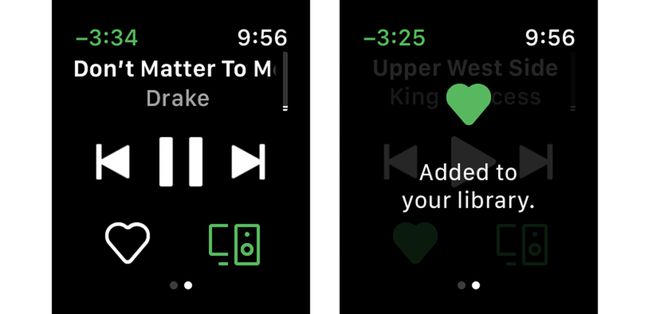
მოგწონთ სიმღერა, რომელსაც უსმენთ და გსურთ დაამატოთ ის თქვენს Spotify ბიბლიოთეკაში? ეს მარტივია, როგორც ერთი შეხება. აი რა უნდა გააკეთო:
როდესაც სიმღერა, რომლის დამატება გსურთ თქვენს ბიბლიოთეკაში, უკრავს, გადადით Spotify-ის Apple Watch აპის მთავარ საკონტროლო ეკრანზე.
შეეხეთ გულის ხატი.
გული გახდება მწვანე და ეკრანზე შეტყობინება გაცნობებთ, რომ სიმღერა დაემატა თქვენს ბიბლიოთეკას.
სიმღერის ბიბლიოთეკიდან ამოსაღებად, უბრალოდ შეეხეთ მწვანე გულის ხატი ისე რომ ისევ გათეთრდეს.
როგორ ვითამაშოთ Spotify დინამიკებზე Apple Watch-იდან
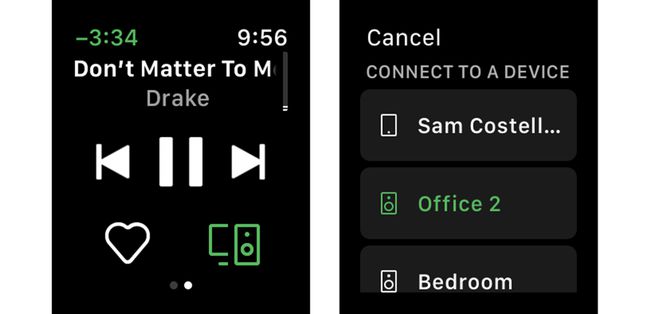
შეგიძლიათ გამოიყენოთ Spotify აპი თქვენს Apple Watch-ზე, რათა აირჩიოთ, თუ რა დინამიკებით დაუკრათ Spotify. აქ ხელმისაწვდომი დინამიკები იგივეა, რაც ხელმისაწვდომი იქნება iPhone აპში, მათ შორის დინამიკები, რომლებსაც აქვთ მხარდაჭერა Apple AirPlay და Sonos დინამიკები. მათთან სათამაშოდ, უბრალოდ მიჰყევით ამ ნაბიჯებს:
გახსენით Spotify აპი თქვენს Apple Watch-ზე.
შეეხეთ სპიკერის ხატულა ქვედა მარჯვენა კუთხეში.
გამოჩნდება ყველა ხელმისაწვდომი დინამიკის სია. გამოიყენეთ საათის ციფრული გვირგვინი მათში გადასასვლელად.
შეეხეთ სპიკერი გსურთ Spotify-ის თამაში.
როდესაც Spotify დინამიკს უკავშირდება, ის მწვანედ იქცევა და აბრუნებს Apple Watch აპის მთავარ საკონტროლო ეკრანზე.
დაუკარით მუსიკა Spotify აპში, როგორც ამას ჩვეულებრივ აკეთებთ.
შეიტყვეთ მეტი Spotify-ის გამოყენების შესახებ HomePod-ში როგორ გადავიტანოთ მუსიკის სტრიმინგი HomePod-ზე.
